المقدمة
يصف هذا المستند الخطوات اللازمة لإنشاء تقرير عن مشكلة في Cisco Security Connector من جهاز Apple (هاتف/لوحة).
ساهم فيها جاكوب بوبكو، خافيير مارتينيز وكينيشيرو كاتو، تحرير ييرالدين سانشيز، مهندسو مركز المساعدة الفنية التابع لشركة Cisco
المتطلبات الأساسية
المتطلبات
توصي Cisco بأن تكون لديك معرفة بنقطة النهاية الآمنة من Cisco وموصل الأمان من Cisco.
المكونات المستخدمة
أسست المعلومة يستعمل في الوثيقة على هذا برمجية:
- Cisco Security Connector، الإصدار 1.5
- Apple iOS الإصدار 14.3 والإصدارات الأحدث
تم إنشاء المعلومات الواردة في هذا المستند من الأجهزة الموجودة في بيئة معملية خاصة. بدأت جميع الأجهزة المُستخدمة في هذا المستند بتكوين ممسوح (افتراضي). إذا كانت شبكتك قيد التشغيل، فتأكد من فهمك للتأثير المحتمل لأي أمر.
معلومات أساسية
إذا واجهت مشكلة مع Cisco Security Connector، فيمكنك الاتصال بمركز المساعدة التقنية (TAC) من Cisco. يمكن للمستخدمين إرسال تقارير المشاكل من التطبيق ويمكن لمهندس الدعم الفني من Cisco العمل على مشكلة التقرير. تم تحديد عنوان البريد الإلكتروني لإرسال التقارير إليه في صفحة تكامل MDM.
ملاحظة: إذا تم دمجه مع Umbrella، يتم تحديد عنوان البريد الإلكتروني للتقارير المتعلقة بالمشكلات في بوابة Umbrella.
بمجرد تثبيت تطبيق Cisco Security Connector على جهاز ما، يمكنك التحقق من تشغيل الوضوح.
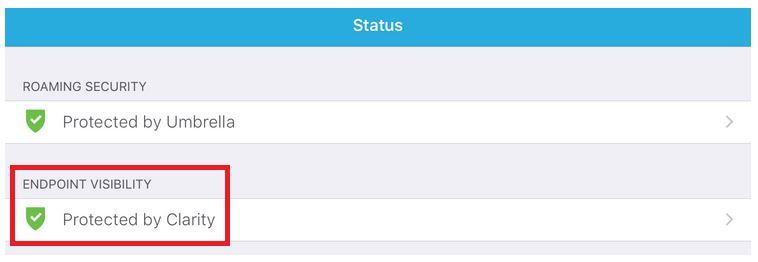
استكشاف الأخطاء وإصلاحها
إنشاء مشكلة تقرير
الخطوة 1. انقر فوق رمز Cisco Security Connector.
الخطوة 2. انتقل إلى الصفحة الرئيسية وحدد علامة i "، كما هو موضح في الصورة.
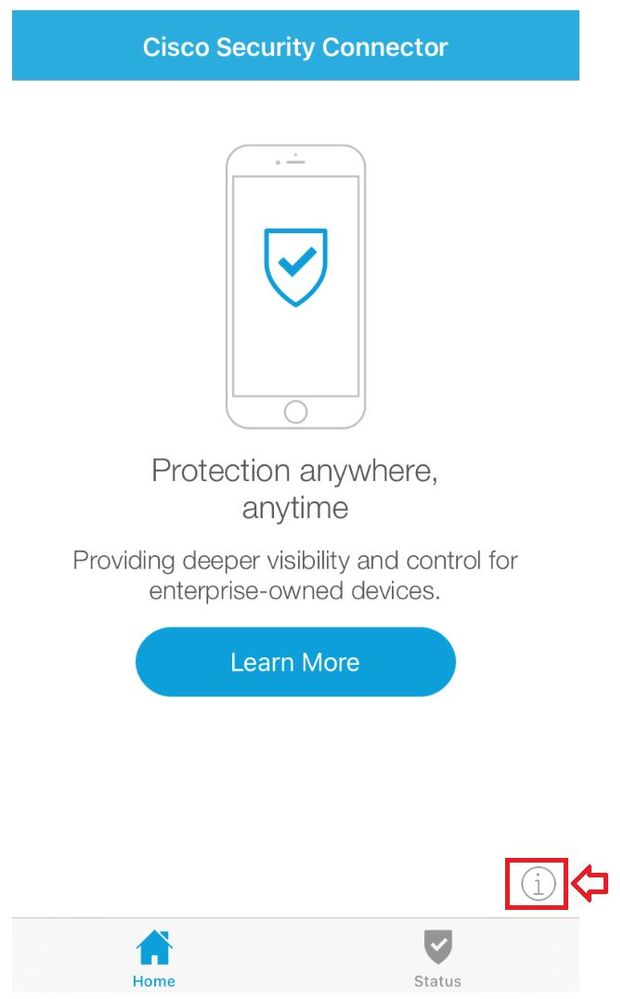
الخطوة 3. اضغط على الإبلاغ عن مشكلة... الخيار، كما هو موضح في الصورة.
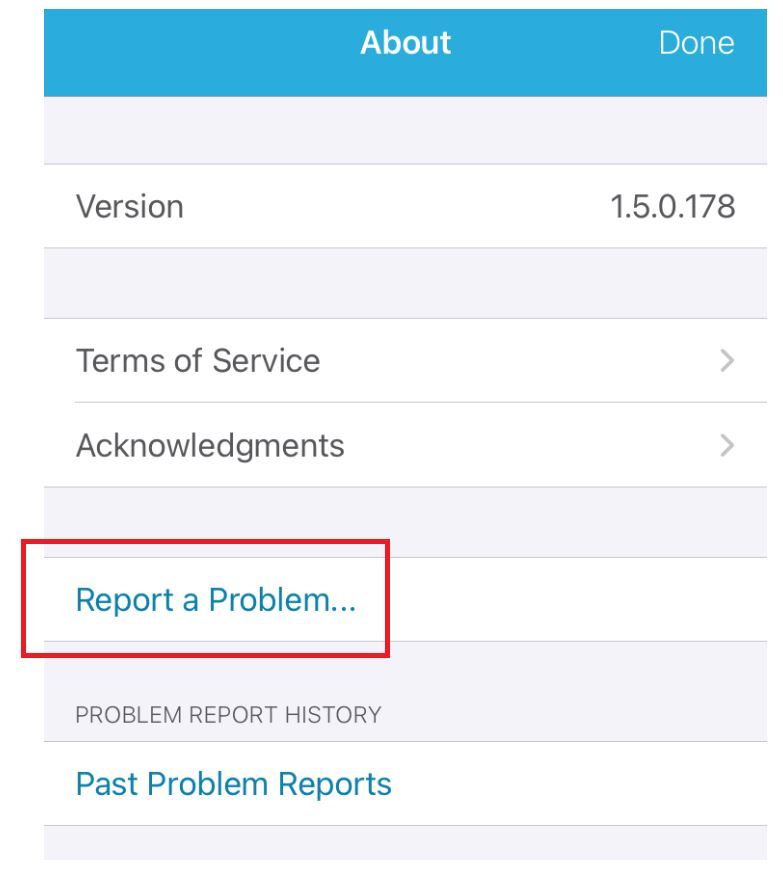
الخطوة 4. اتبع التعليمات التي تظهر على الشاشة لإكمال العملية، كما هو موضح في الصورة.
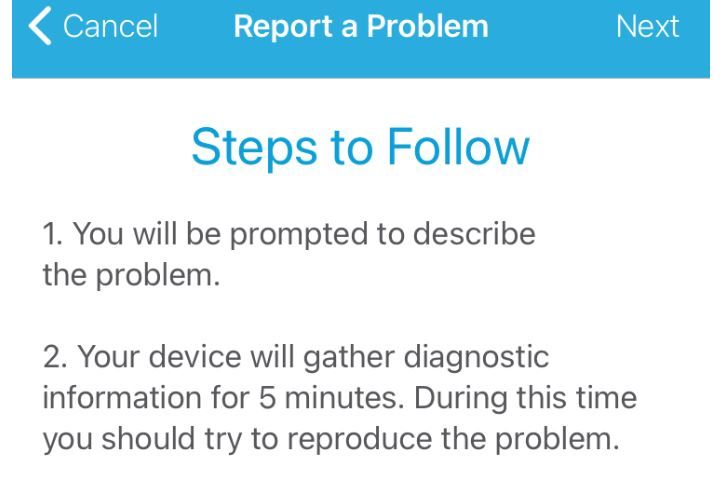
الخطوة 5. في قسم وصف المشكلة، ضع رقم طلب الخدمة SR #XXXXXXX وشارك تفاصيل المشكلة.
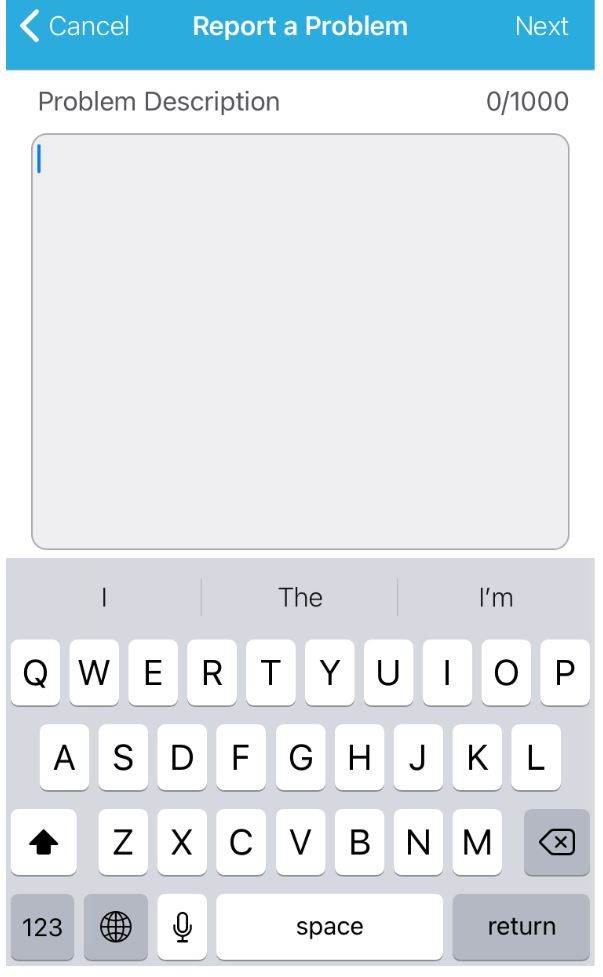
ملاحظة: يتم إرسال تقرير عن مشكلة تتعلق بالوضوح عبر البريد الإلكتروني ويجب أن يكون لدى المستخدم حساب بريد معد على جهاز iOS الخاص به.
الخطوة 6. اتبع التعليمات التي تظهر على الشاشة لتجميع معلومات التشخيص، كما هو موضح في الصورة.
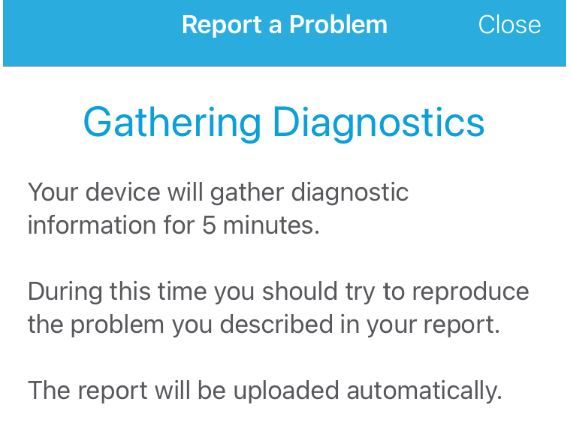
الخطوة 7. يمكنك التحقق من أن الجهاز يقوم بتجميع معلومات التشخيص، كما هو موضح في الصورة.
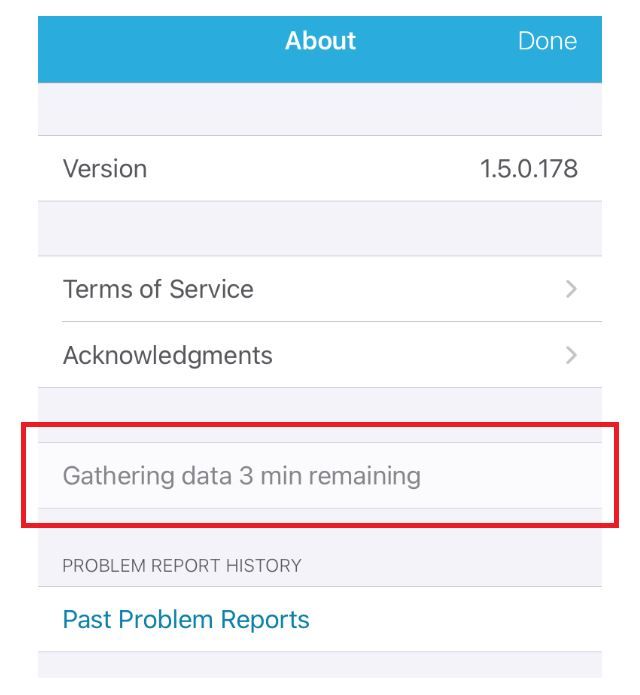
الخطوة 8. إذا تم تمكين إعلامات الشعار، يتم تشغيل الرسالة التالية، كما هو موضح في الصورة.
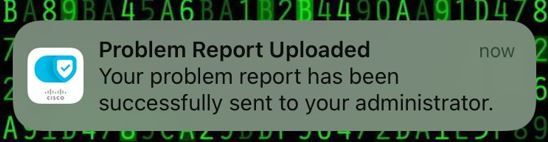
الخطوة 9. تتلقى رسالة بريد إلكتروني تحتوي على إرتباط بالسجلات المجمعة، كما هو موضح في الصورة.
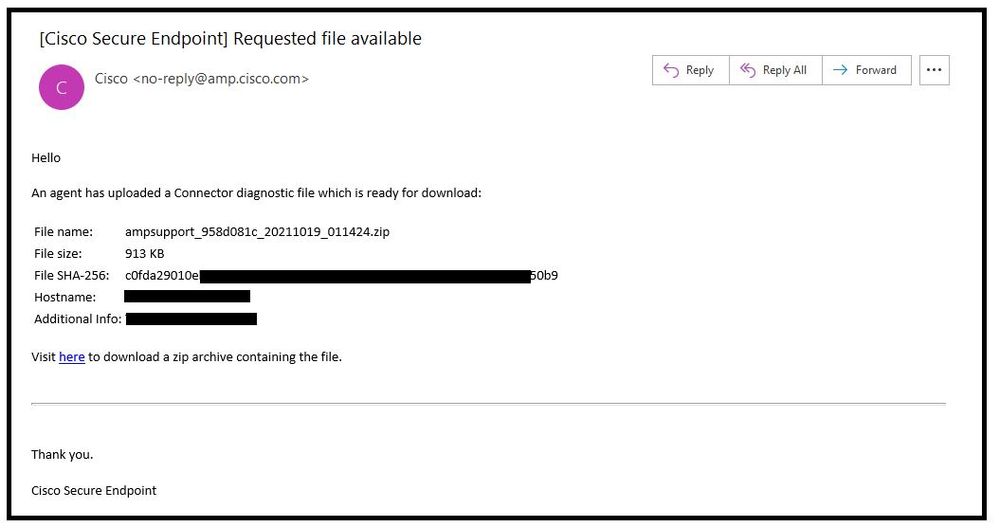
ملاحظة: يمكن العثور على ملف السجلات أيضا في بوابة نقطة النهاية الآمنة من Cisco. انتقل إلى Analysis (تحليل) > File Repository (مستودع الملفات) > Connector Diagnostic for... متوفر.
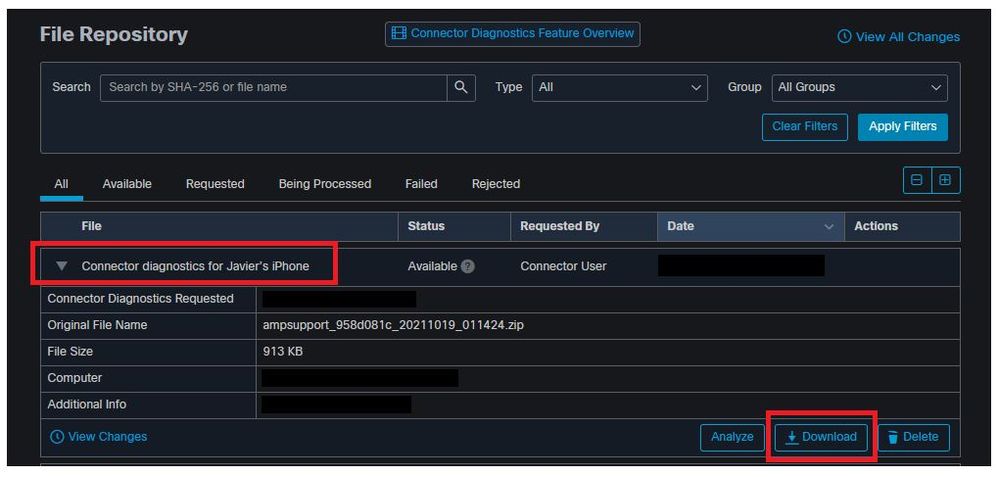
الخطوة 10. بمجرد تجميع ملف تشخيص الوضوح، الرجاء مشاركة التفاصيل التالية مع دعم TAC.
- إعادة توجيه البريد الإلكتروني باستخدام إرتباط لتجميع السجلات إلى مهندس دعم TAC.
- قم بتحميل ملف تشخيص الوضوح من بوابة نقطة النهاية الآمنة من Cisco على https://cway.cisco.com/csc/.
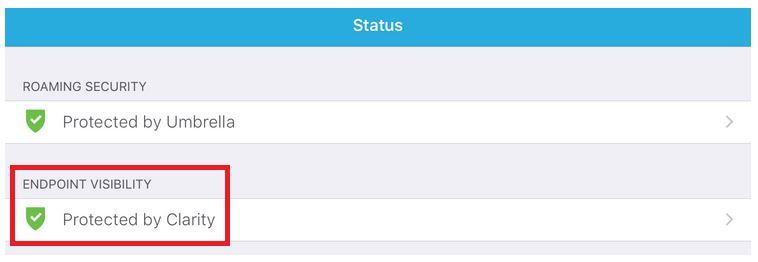
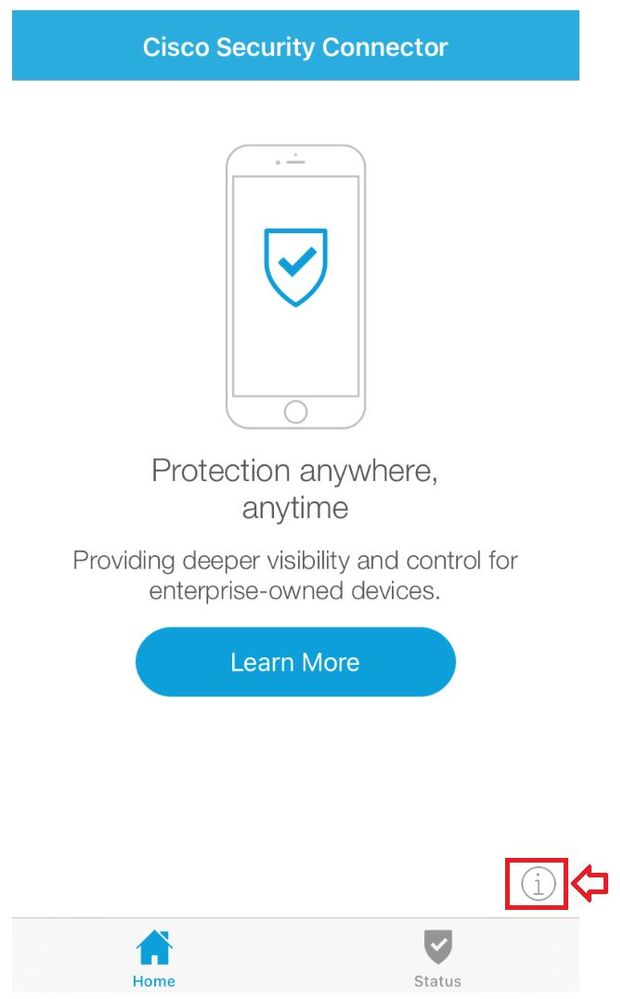
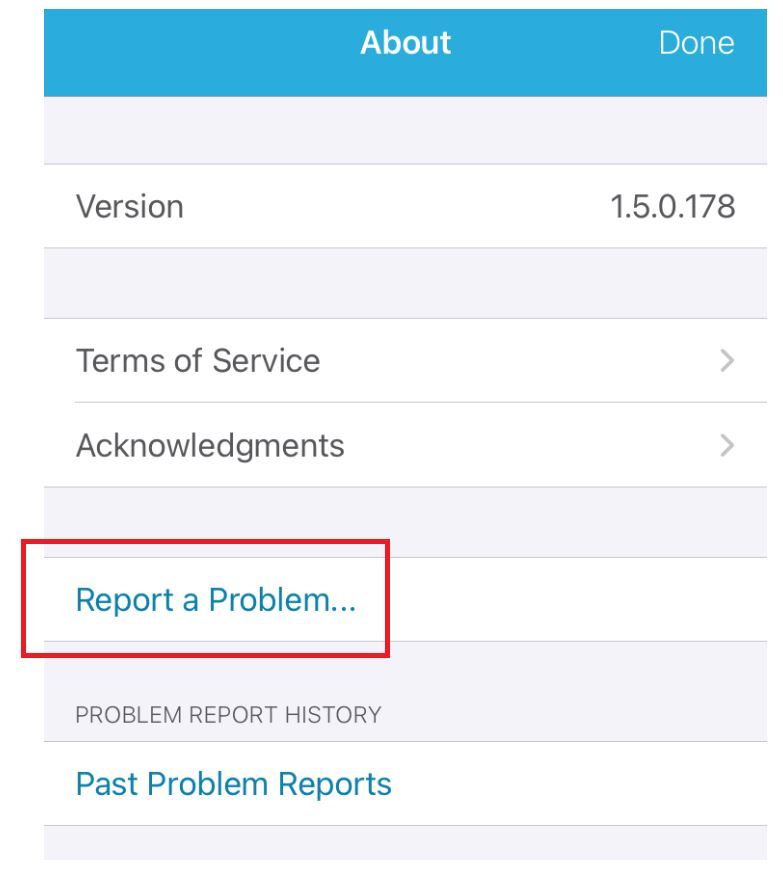
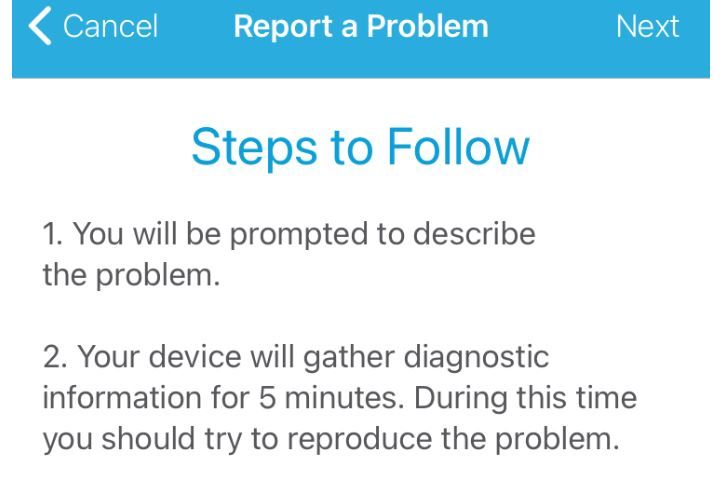
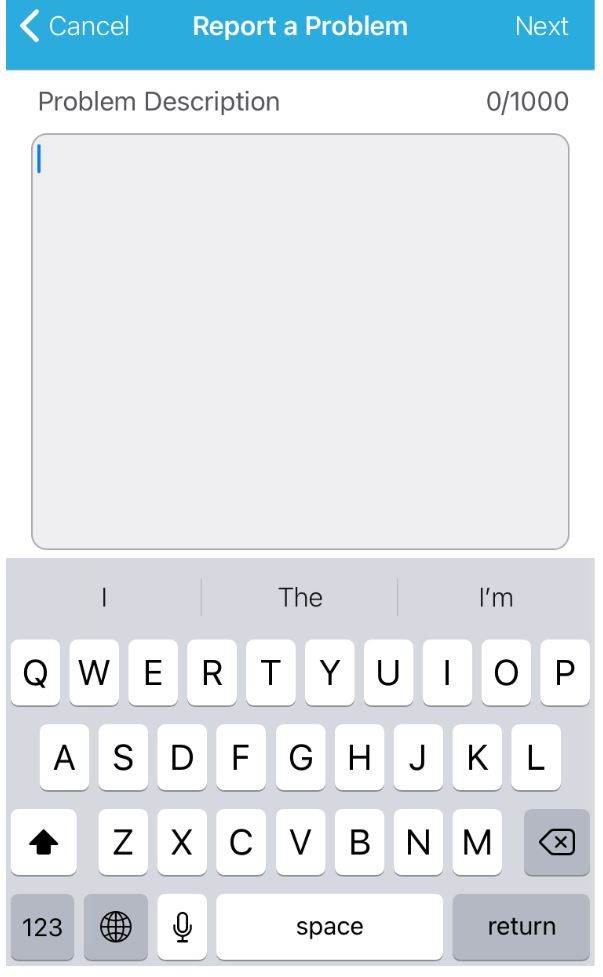
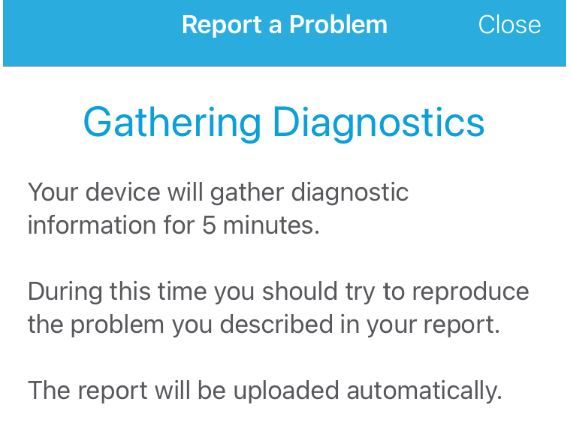
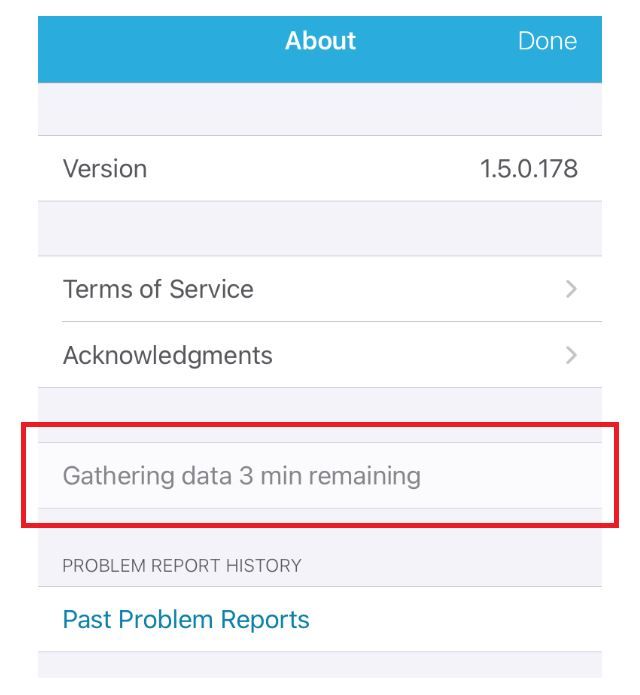
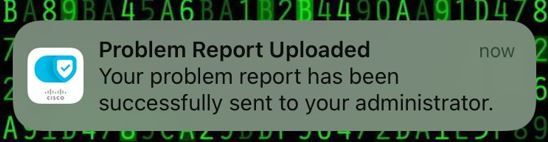
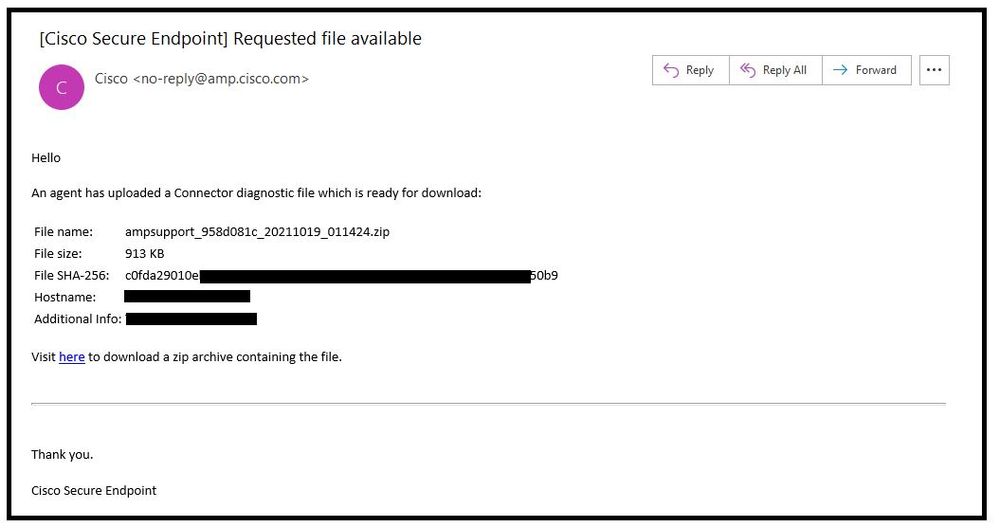
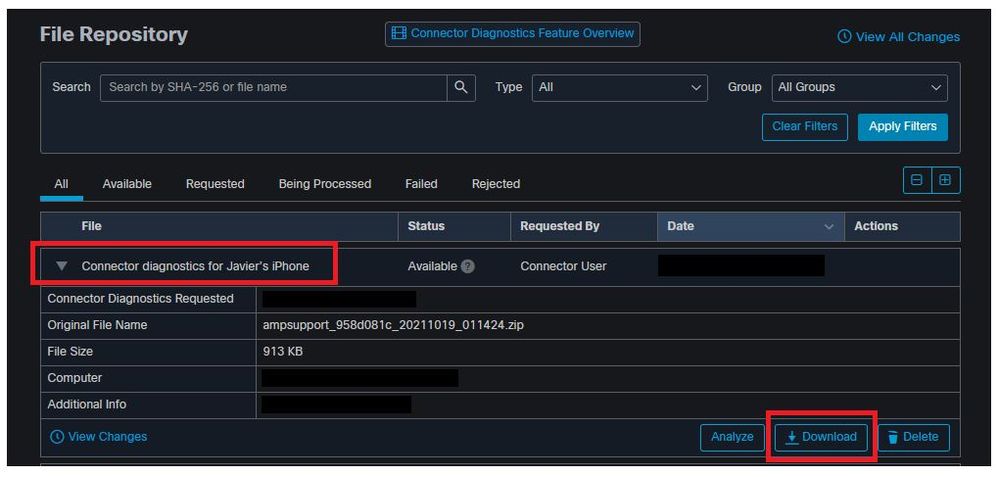
 التعليقات
التعليقات